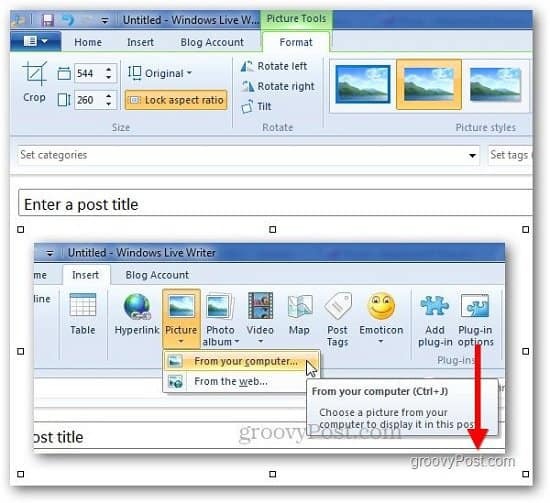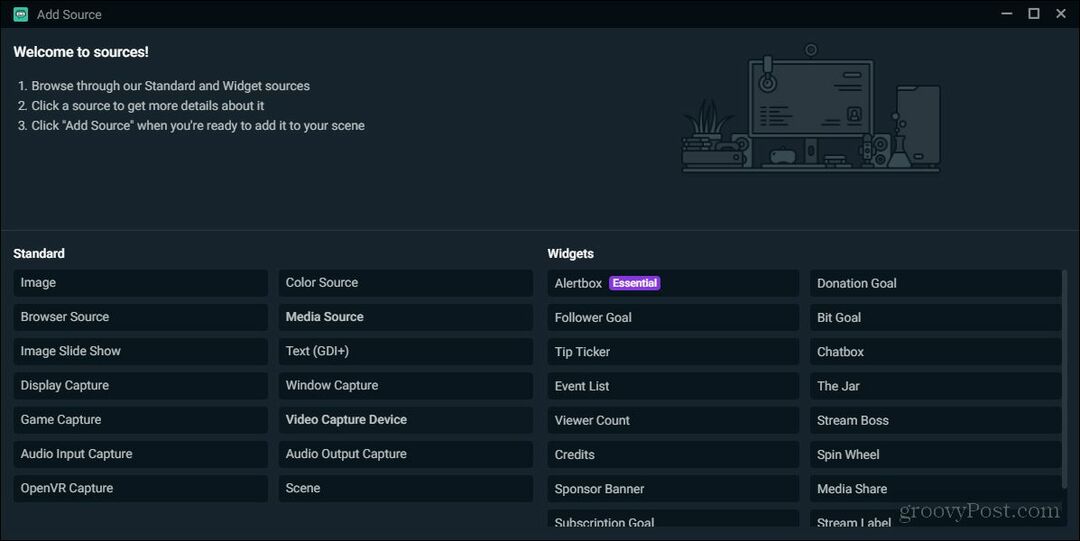Come impostare la filigrana predefinita in Windows Live Writer
Blogging Scrittore Dal Vivo Elementi Essenziali Di Windows Live / / March 19, 2020
Molti blogger trovano fastidioso quando devono costantemente aggiungere filigrane a ogni immagine. Se si utilizza Windows Live Writer, include un modo per impostare una filigrana predefinita. Ecco come.
Molti blogger trovano fastidioso quando devono costantemente aggiungere filigrane a ogni immagine. Se si utilizza Windows Live Writer, include un modo per impostare una filigrana predefinita. Ecco come.
Apri Windows Live Writer e aggiungi l'immagine che desideri filigrana. Fare clic su Inserisci e sfogliare l'immagine che si desidera aggiungere.
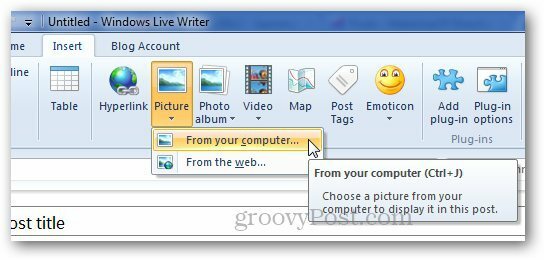
Dopo aver aggiunto l'immagine, fai clic sul pulsante Filigrana.
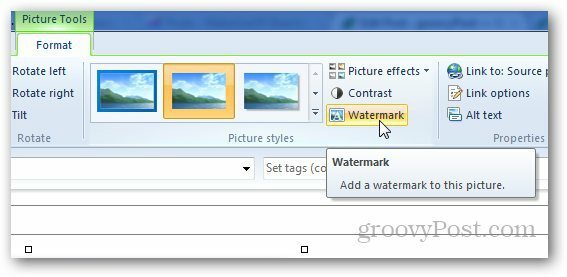
Aggiungi il testo della filigrana che desideri utilizzare sull'immagine, seleziona il carattere e la posizione, quindi fai clic su OK.
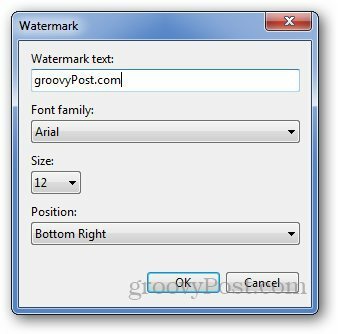
Ora, nella stessa scheda Inserisci, vedrai il pulsante Imposta come predefinito nella casella Impostazioni. Fare clic su di esso per impostare la filigrana utilizzata come predefinita.
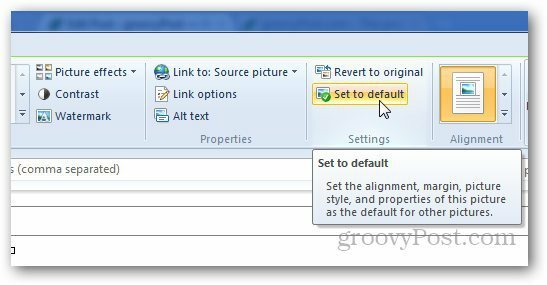
La prossima volta che carichi un'immagine per quel blog, aggiungerà automaticamente la filigrana predefinita. Allo stesso modo, se lavori con blog diversi, puoi impostare filigrane per ognuno. Non è necessario aggiungere la filigrana ogni volta che si aggiungono immagini.